Toggle navigation
gienginali
:::
主選單
資訊安全
網路測速
線上書籍
登入
登入
帳號
密碼
登入
:::
新聞載入中,請稍後...
所有書籍
「網管技術」目錄
MarkDown
11-1-1 加入monit監控
1. 網站
1-1 gallery3 相簿
1-1-1 Apache Mod_rewrite
1-2 gallery2
1-2-1 內嵌 最新相簿語法
1-3 Apache Proxy 模組實作
2. AP
2-1 D-Link DWL-3200AP
2-2 運用筆記型電腦 的 無線網路 當作Wifi熱點
3. 校務
4. Linux 指令
4-1 Kernel panic範用解決方法(RHEL/CentOS)
4-2 acfs 1404 nfs 掛載問題
4-3 useradd
4-4 mysql 資料庫格式升級轉換 5.0.x ---> 現在版本
4-5 比 top 更好用的 htop
4-6 透過 tar 直接進行分片壓縮
4-6-1
4-7 網路
4-7-1 如何在 #命令列介面 得知目前 #NetworkManager 管理的網路連線使用的 #DNS 域名查詢伺服器
4-7-2 IPTraf 網路流量監測工具使用教學
4-8 boot
4-8-1 安裝啟動磁區失敗重新安裝
4-9 常用的 Bash 快捷鍵
4-10 rsync 同步指令
4-10-1 rsync 同步指令 與 snapshot 快照
4-10-2 rsync server 安裝
4-11 為rm增加回收站功能&用trash-cli避免誤刪Linux文件
4-11-1 用extundelete恢復Linux下誤刪的文件
4-12 Linux 預設的「系統可同時開啟檔案數」是有限的
4-13 你試過把 cat 指令倒過來寫, 會有甚麼結果嗎?
4-14 5 Ways to Find a ‘Binary Command’ Description and Location on File System
4-15 適合在串接多個程式, 將上一支程式的執行結果經過整理之後, 傳遞給下一個程式繼續處理
4-16 Linux 登入安全性紀錄
5. Linux 遠端開機
5-1 Wake On Lan
5-1-1 實作Ubuntu遠端開機 (Wake on Lan)
5-1-2 proxmox 主機
5-2 遠端開機
5-3 proxmox 網卡
6. SFS3
6-1 學務系統要改IP需修改哪邊的設定才能使學務系統繼續正常使用
7. RouterOS
7-1 流量監控
8. 縣網
8-1 https://webscan.chc.edu.tw/ 來排程囉 !!
9. NFS
9-1 Server 設定
9-1-1 NFS 的軟體結構
9-1-2 /etc/exports 設定檔的語法與參數
9-1-3 NFS 的檔案存取權限
9-1-4 讓 root 保有 root 的權限
9-1-5 同一目錄針對不同範圍開放不同權限
9-1-6 僅給某個單一主機使用的目錄設定
9-1-7 開放匿名登入的情況
9-1-8 用戶端與伺服器端具有相同的 UID 與帳號
9-1-9 用戶端與伺服器端的帳號並未相同時
9-1-10 當用戶端的身份為 root 時
9-1-11 重新處理 /etc/exports
9-1-12 將 NFS 開機即掛載
9-1-13 自動掛載 autofs 的使用
9-1-14 RPC 錯誤訊息
10. Script
10-1 backupdwww
10-2 開機時自動執行一次(ubuntu 16 適用/替代 /etc/rc.local)
10-3 script 諾法
10-3-1 bash echo 顏色控制
10-3-2 如何讓Shell Script裡的函數return 字串
10-3-3 sudo 自動帶入 密碼
10-3-4 使用sshfs掛載時自動輸入密碼
11. 硬碟/系統監測 管理
11-1 主機
11-1-1 加入monit監控
11-1-2 netdata 即時監控
11-1-3 ockpit-Linux Server 管理頁面(可以同時與PVE管理並行)
11-1-4 即時監視 Linux 系統上檔案的異動,找問題時應該相當方便
11-1-5 Cockpit又一款棒的Linux主機效能監看工具以 Web介面即可方便查看還能同時管理多台主機
11-2 硬碟
11-2-1 smartctl,smartd
11-2-1-2 測試硬碟健康狀態
11-2-1-3 smartd
11-2-2 iostat指令(系統的磁碟操作活動進行監視)
11-2-3 格式化硬碟
11-2-3-1 快速清除硬碟分割表
11-2-4 硬碟測速
12. 軟體
12-1 LibreOffice
12-1-1 手動加入 ppa
13. Windows
13-1 網路卡
13-1-1 無線網卡
13-1-1-1 查連線中的 wifi 密碼
14. 網頁
14-1 apache .htaccess 登入帳號,密碼機制
15. 系統安裝
15-1 ubuntu 安裝 rpm 套件
15-1-1 Alien
16. Shell 語言
16-1 挑出特定開頭的資料列
16-2 記錄程式執行時間
16-3 偵測網段內所有存活的主機
16-3-1 一個網段的存活主機進行 探測
16-3-2 批量檢測主機存活狀態
16-3-3 偵測主機存活
17. mount
17-1 以 autofs 掛載 cifs (samba)
18. 輸入法/編輯器
18-1 ubuntu gcin
18-1-1 Ubuntu 16.04 安裝 gcin 中文輸入法
18-1-2 如何在 Ubuntu 16.04 上使用預設的 ibus 中文輸入法 (及如何使用倉頡萬用字元)
18-1-3 Ubuntu安裝中文輸入法
18-1-4 Ubuntu 14.04 安裝 嘸蝦米輸入法 (gcin)
18-2 Ubuntu fctix
18-2-1 ezgo12 ( ubuntu )嘸蝦米輸入法
18-2-2 Ubuntu 14.04 用fcitx 裝嘸蝦米輸入法
18-3 ibus
18-3-1 [Linux教學] 如何在 Ubuntu 作業系統上安裝嘸蝦米輸入法
18-4 編輯器
18-4-1 notepadqq for linux debiab
19. 網管工具
19-1 實用網管工具
20. samba
20-1 Windows net use 指令
21. NAS
21-1 Synology 群暉
21-1-1 硬碟容量不足,更換高容量硬碟 RAID1
21-2 Duplicati
22. 小技術
22-1 How to create a RAM disk in Ubuntu 16.04 LTS
23. Linux 主機安裝
23-1 工作桌機安裝 linux MINT xfce
23-1-1 系統
23-1-2 套件
24. DRBL,CloneZilla Server 建置
24-1 DRBL,CloneZilla Server 建置
25. 工具程式
25-1 多重開機隨身碟 easy2boot for linux 操作
25-2 多重開機隨身碟 easy2boot for windows 操作
26. 待研究
26-1 備份
26-2 當心營運資訊裸奔-網站偵錯 Log 檔常犯的資安錯誤
26-3 利用 BT 在 LAN底下快速部屬大型檔案
26-4 Open-E DSS
26-5 Ubuntu 18.04.1 / Mint 19 下 mysql 密碼設定,及可以不加 sudo 登入設定方式
11-1-3 ockpit-Linux Server 管理頁面(可以同時與PVE管理並行)
網管技術 ==== <span style="font-size:20px;">如果網路流量不正常,但又不確定是不是有異常下載或是攻擊流量,推薦使用 netdata 來觀測。</span> <span style="font-size:20px;">依照指示,幾個簡單的步驟安裝好,就出現各種資訊的觀測畫面了!不只是網路流量,連 CPU、RAM、磁碟用量甚至軟硬體中斷都有(應該就是把 /proc 下的資訊視覺化)。非常酷喔!</span> 1. <span style="font-size:20px;">原文安裝步驟</span><span style="font-size:20px;"> <https://www.tecmint.com/netdata-real-time-linux-performance-network-monitoring-tool/></span> 2. <span style="font-size:20px;"><span class="short_text" id="result_box" lang="zh-TW" tabindex="-1"><span style="font-size:20px;">中文安裝步驟</span> 在Linux系統上安裝netdata</span></span> 1. <span style="font-size:20px;"><span id="result_box" lang="zh-TW" tabindex="-1">開始安裝netdata實用程序之前,請確保已經在系統上安裝了這些基本構建環境軟件包,如果不是使用各自的分發軟件包管理器安裝它,如下所示: <span style="color:#FF0000;">(在這裡我加上了 uuid-dev 這個套件,某些Linux 預設並未安裝 uuid-dev 套件致使 netdata 無法安裝成功)</span> 在 Debian / Ubuntu 上</span></span> ``` <span style="font-size:12px;"># apt-get install zlib1g-dev gcc make git autoconf autogen automake pkg-config uuid-dev</span> ``` <span style="font-size:20px;"><span lang="zh-TW" tabindex="-1"><span class="short_text" id="result_box" lang="zh-TW" tabindex="-1">在Centos / Redhat / Fedora上</span></span></span> ``` <span style="font-size:12px;"># yum install zlib-devel gcc make git autoconf autogen automake pkgconfig uuid-dev</span> ``` <span style="font-size:20px;"><span lang="zh-TW" tabindex="-1"></span></span> 2. <span style="font-size:20px;"><span lang="zh-TW" tabindex="-1"><span class="short_text" id="result_box" lang="zh-TW" tabindex="-1">接下來,從git克隆netdata存儲庫並運行netdata安裝程序腳本來構建它。</span></span></span> ``` <span style="font-size:16px;"># git clone https://github.com/firehol/netdata.git --depth=1 # cd netdata # ./netdata-installer.sh</span> ``` <span style="font-size:20px;"><span lang="zh-TW" tabindex="-1"><span class="short_text" lang="zh-TW" tabindex="-1"><span id="result_box" lang="zh-TW" tabindex="-1">注意:netdata-installer.sh腳本將構建netdata並將其安裝到您的Linux系統上。 一旦netdata安裝程序結束,文件/etc/netdata/netdata.conf將在您的系統中創建。</span></span></span></span> 3. <span style="font-size:20px;"><span lang="zh-TW" tabindex="-1"><span class="short_text" lang="zh-TW" tabindex="-1"><span class="short_text" id="result_box" lang="zh-TW" tabindex="-1"><span>現在是從終端執行以下命令啟動netdata的時候了。</span></span></span></span></span> ``` <span style="font-size:20px;"># /usr/sbin/netdata</span> ``` <span style="font-size:20px;"><span class="short_text" id="result_box" lang="zh-TW" tabindex="-1">您也可以通過使用killall命令終止它的進程來停止netdata,如下所示:</span></span> ``` <span style="font-size:20px;"># killall netdata</span> ``` <span style="font-size:20px;"><span class="short_text" lang="zh-TW" tabindex="-1">注意:Netdata在退出其在/var/cache/netdata文件下的循環robbin數據庫信息時保存,所以當你再次啟動netdata時,它將從上次停止的地方繼續。</span></span> 3. <span style="font-size:20px;"><span class="short_text" id="result_box" lang="zh-TW" tabindex="-1">啟動和測試netdata <span class="short_text" id="result_box" lang="zh-TW" tabindex="-1">現在打開瀏覽器並導航到以下地址訪問所有圖形的網站:</span></span></span> ``` <span style="font-size:20px;"># http://127.0.0.1:19999/</span> ``` <span style="font-size:20px;"><span class="short_text" lang="zh-TW" tabindex="-1"><span class="short_text" id="result_box" lang="zh-TW" tabindex="-1">查看顯示如何在此執行實時Linux性能監視的視頻: <https://www.youtube.com/watch?v=QIZXS8A4BvI><span style="padding: 0px; margin: 0px 0px 0px 5px;"> 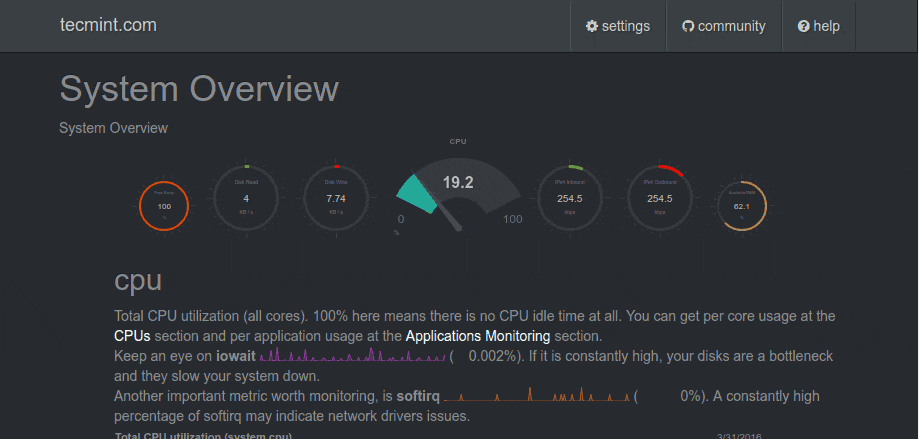</span></span> <span class="short_text" id="result_box" lang="zh-TW" tabindex="-1">您也可以隨時查看netdata的運行配置,方法是:</span></span></span> ``` <span style="font-size:20px;">http://127.0.0.1:19999/netdata.conf</span> ``` <span style="font-size:20px;"><span class="short_text" lang="zh-TW" tabindex="-1"><span class="short_text" lang="zh-TW" tabindex="-1"></span>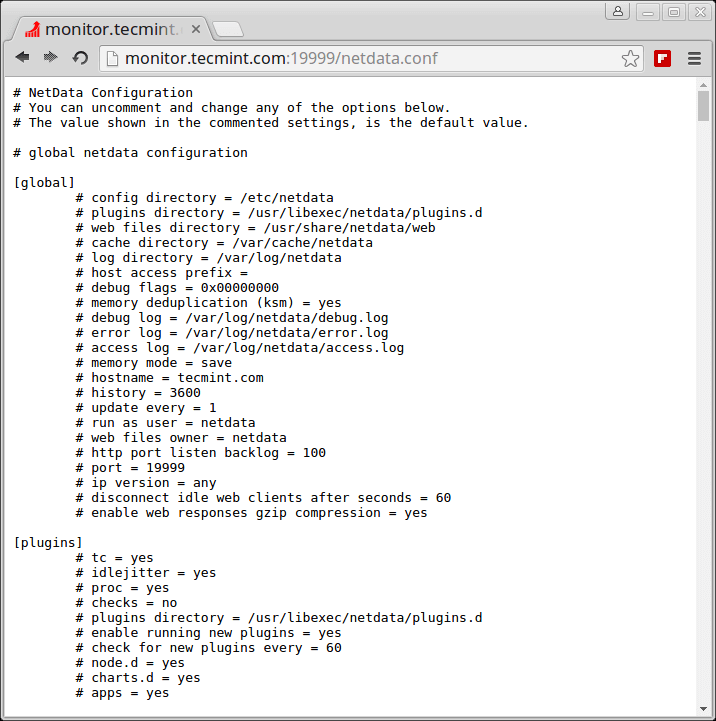</span></span> 4. <span style="font-size:20px;"><span class="short_text" lang="zh-TW" tabindex="-1"></span><span class="short_text" id="result_box" lang="zh-TW" tabindex="-1">更新netdata <span id="result_box" lang="zh-TW" tabindex="-1"><span>您可以將netdata守護進程更新到最新版本,方法是進入您之前下載並運行的netdata.git目錄:</span></span></span></span> ``` <span style="font-size:20px;"># cd /path/to/netdata.git # git pull # ./netdata-installer.sh</span> ``` <span style="font-size:20px;"><span class="short_text" lang="zh-TW" tabindex="-1"><span lang="zh-TW" tabindex="-1"><span> <span id="result_box" lang="zh-TW" tabindex="-1">上面的netdata安裝程序腳本將構建新的版本並重新啟動netdata。 <span>參考:https://github.com/firehol/netdata/ 註:在畫面上可以直接點選就能直接線上更新</span></span></span></span></span></span> 5. <span style="font-size:20px;"><span id="result_box" lang="zh-TW" tabindex="-1">netdata默認監聽端口19999上的所有IP, 所以你可以訪問它: HTTP://this.machine.ip:19999/ 要停止netdata運行: <span>systemctl stop netdata</span> <span>啟動netdata運行:</span> <span>systemctl start netdata</span> <span>卸載腳本生成:./netdata-uninstaller.sh</span> <span>更新腳本生成:./netdata-updater.sh</span></span></span> 6. <span style="font-size:20px;">安全性:</span> <div class="UFICommentContent"><span style="font-size:20px;"><span class="UFICommentActorAndBody"> <span data-ft="{"tn":"K"}"><span class="UFICommentBody _1n4g">修改 netdata 的 設定檔 # <span style="color:#FF0000;">pico /etc/netdata/netdata.conf</span> 找到這<span style="color:#FF0000;">二行</span>,把<span style="color:#FF0000;">前面的 # 刪除</span>,並<span style="color:#FF0000;">修改</span>如下<span style="color:#FF0000;">設定</span> ------------------------------------------------------------------------- 1. # 這裡設定<span style="color:#FF0000;">允許查看即時圖的ip</span> # allow dashboard from = localhost \* 修改為 <span style="color:#FF0000;">allow dashboard from</span> = localhost <span style="color:#FF0000;">192.168.2.193</span> ------------------------------------------------------------------------- 2. # 這裡設定<span style="color:#FF0000;">允許查看設定檔的ip</span> # allow netdata.conf from = localhost fd\* 10.\* 192.168.\* 172.16.\* 172.17.\* 172.18.\* 172.19.\* (後面省略) 修改為 <span style="color:#FF0000;">allow netdata.conf from</span> = localhost <span style="color:#FF0000;">192.168.2.193</span> ------------------------------------------------------------------------- <span class="UFICommentActorAndBody"><span data-ft="{"tn":"K"}"><span class="UFICommentBody _1n4g"><span style="color:#FF0000;"></span><span style="font-size:20px;"><span class="UFICommentActorAndBody"><span data-ft="{"tn":"K"}"><span class="UFICommentBody _1n4g"><span class="UFICommentActorAndBody"><span data-ft="{"tn":"K"}"><span class="UFICommentBody _1n4g">重新啟動</span></span></span> netdata</span></span></span></span><span style="color:#FF0000;"> killall netdata /usr/sbin/netdata</span></span></span></span> 這樣,就能限制只有 192.168.2.193 這個ip才能查看即時資料及設定檔</span></span></span></span><span></span><div> </div> </div><div class="fsm fwn fcg UFICommentActions"><span class="_6a _3-me"></span><div class="_khz _4sz1"> </div> </div>
:::
展開
|
闔起
文章類別
書籍目錄
展開
|
闔起
線上使用者
8
人線上 (
5
人在瀏覽
線上書籍
)
會員: 0
訪客: 8
更多…